Глава 24 ibooks - инструкции за iphone на ЗИ 8 мнения от icanto
Този наръчник описва функциите ЗИ 8 iPhone 4S / 5 / 5с / 5S / 6 и 6 Plus.
Изтегляне на книги
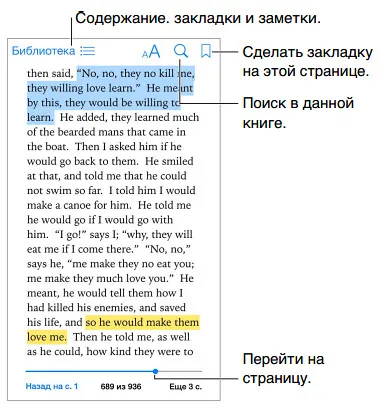
Отивате към определена страница. Използвайте навигационните елементи в страниците долната част на екрана. Можете също така да докоснете и въведете номера на страницата, след което докоснете номера на страницата в резултатите от търсене.
Изпращане на линк към една книга. Докоснете близо до центъра на страницата, за да се покажат контролите, след което докоснете. Изберете, след което докоснете командата "Сподели книга".
Промяна на външния вид на книгата. Някои книги ви позволяват да променяте шрифта, размера на шрифта и цвета страница. (Tap.) В "Настройки»> «iBooks» Можете също така да променят разпределението и обосновка. Тези настройки се прилагат за всички книги, които ги подкрепят.
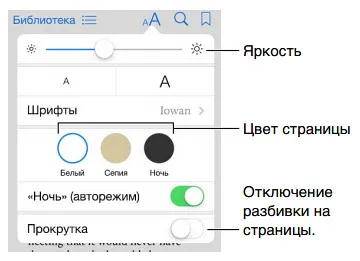
Промяна на осветеността. Кликнете. Ако не се показва, първо докосване.
поръчване на книги
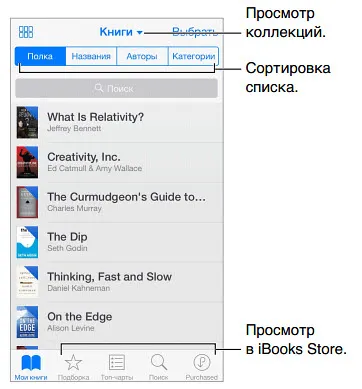
Поръчване на книги колекции. Натиснете бутона "Избор" и изберете една книга да се движат на колекцията. За да създадете или редактирате набор, докоснете името на текущия събиране (в горната част). Някои вградени колекции, като например «PDF», не могат да бъдат преименувани или изтрити.
Скриването купят, но да не са изтеглени книги. Докоснете името на колекцията (в горната част на екрана) и включете "Hide Book iCloud» функция.
PDF четец
Добавяне на прикачен PDF на писмото в iBooks. Отворете имейл съобщението и след това натиснете и задръжте прикачения PDF файл. Изберете "Отвори в iBooks» в менюто, което се появява.
Print PDF формат. Отваряне на PDF, чешмата и след това изберете "Печат". Изисква принтер с поддръжка AirPrint. За повече информация относно AirPrint, вижте. Раздел AirPrint технология.
iBooks настройки
Изберете "Настройки»> «iBooks». Следващите стъпки: